
엑셀쿠키는 한 번의 다운로드로 평생 이용하실 수 있습니다. 프로그램과 데이터를 고객의 PC에 저장하여 사용하는 형식이라 안전하게 사용 가능합니다. 이용 기간에 따른 추가 비용이 발생하지 않아 매우 경제적입니다.
중소기업의 개별 특성, 다양한 업무를 상황별로 고려하여 제작된 프로그램을 업데이트합니다. 분야별 5,000여 개의 프로그램 중 내 업무에 맞는 프로그램을 다운받는 맞춤형 서비스입니다.
쿠키 프로그램은 MS Excel의 기본 사용법만 알면 즉시 사용할 수 있는 매운 쉬운 프로그램으로 누구나 손쉽게 배우고 사용할 수 있습니다.
중소기업의 모든 업무자동화!
쿠키의 업무자동화 프로그램은 VBA 코드로 개발된 제품으로
MS Excel 프로그램 기반으로 사용 가능하며,
자체적으로 개발한 기능은 물론,
MS Excel의 강력한 기능을 모두 사용하실 수 있습니다.

엑셀쿠키는 기업의 생산성을 높이는 업무자동화 지원 프로그램입니다.
 조건에 맞는 합계를 구하는 SUMIF함수
조건에 맞는 합계를 구하는 SUMIF함수
 이럴 때 사용하세요.
이럴 때 사용하세요.
SUMIF 함수는 조건에 맞는 합계를 구하는 함수로,
제품별 합계, 거래처별 합계, 월별 합계 등 조건에 대한 합계를 간편하게 구할 수 있습니다.
 사용방법
사용방법
예제에서는 지역별 합계와 거래처별 합계를 구해보도로 하겠습니다.
실무형식으로 진행하기 위해 수식을 직접 입력하는 방식으로 설명됩니다.
예제파일 : 조건에 맞는 합계를 구하는 SUMIF함수(예제).xlsx
1. I5셀을 선택하고 아래 그림과 같이 '=SUMIF('를 입력한 다음 마우스를 이용하여 C5:C20 셀 범위를 드래그 합니다.
셀 범위가 표시되면 [F4]를 눌러 절대참조로 지정합니다
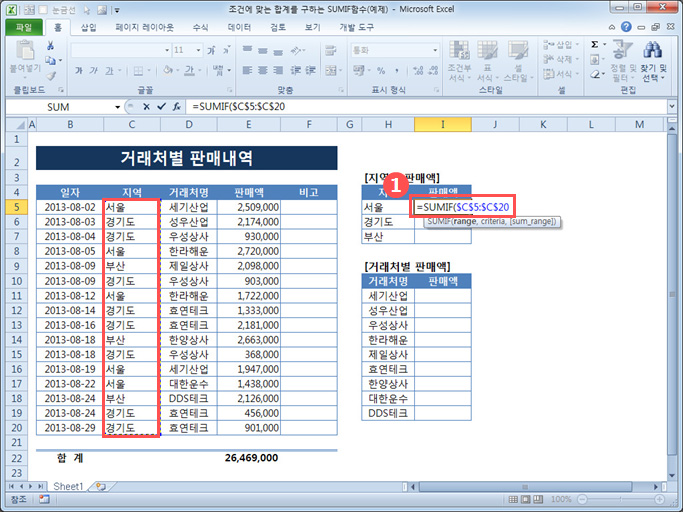

조건범위와 합계범위는 셀이 이동되더라고 고정되어야 하므로 절대참조로 지정해야 합니다.
※ "엑셀팁 : 상대,절대,혼합참조" 참조하세요. <~ 클릭
2. 조건범위가 지정되면 ',(콤마)'를 입력하고 H5셀을 클릭하고 다시 ',(콤마)'를 입력합니다.
이제 합계를 구할 범위인 E5:E20 셀범위를 마우스로 드래그하고
조건범위와 마찬가지로 [F4]를 눌러 절대참조로 지정한 다음 Enter를 눌러 수식을 완료합니다.
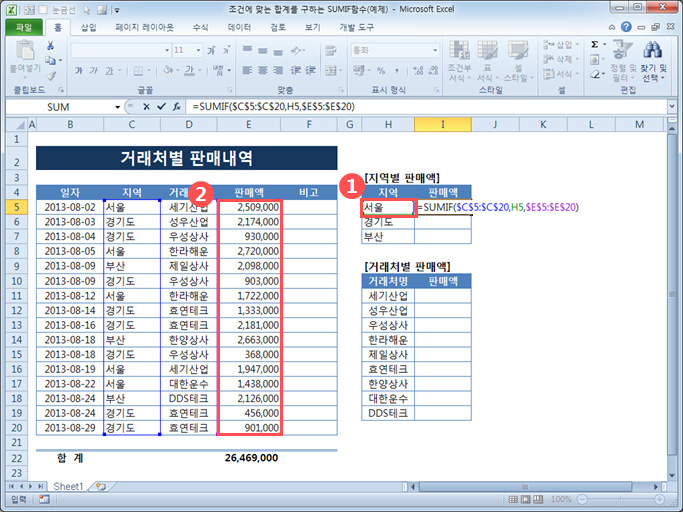
3. 서울에 대한 판매액이 구해지면 I5셀을 복사하여 I6:I7셀에 붙여넣기하여 다른 지역의 판매액도 구합니다.
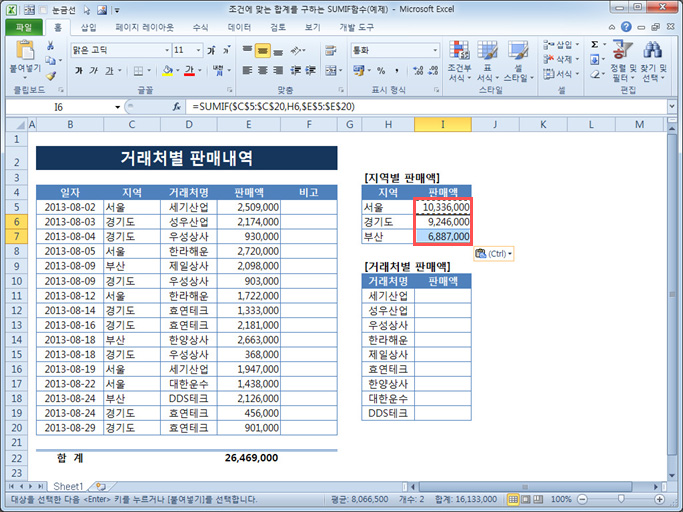
4. 지역의 판매액과 동일한 방식으로 거래처별 판매액도 구해봅니다.
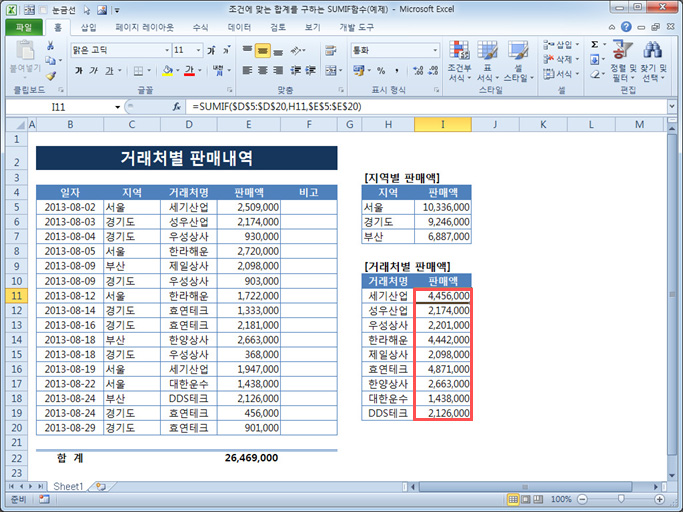
2. 다운로드 받은 콘텐츠는 본인(본인회사)만 사용할 수 있습니다.
3. 다른 사람과 공유하거나 원본 또는 수정 후 무단전제,무단배포,무단판매,무단 공유할 수 없습니다.
4. 웹상에서 배포는 상업,비상업적 목적을 불문하고, 손해배상등 가중처벌됩니다.
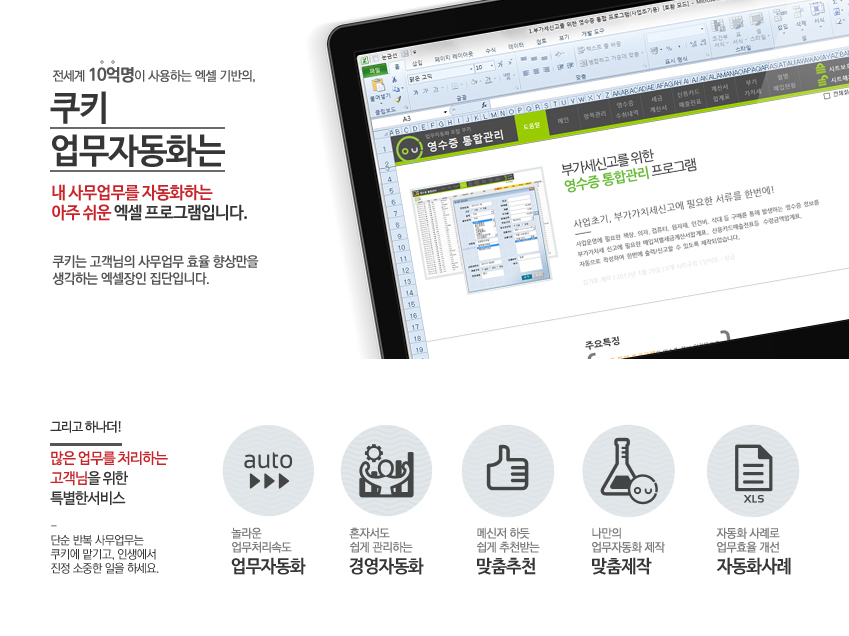




















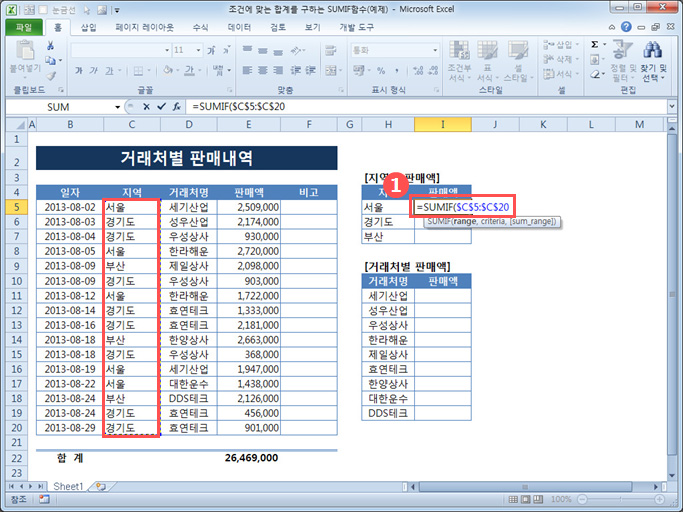

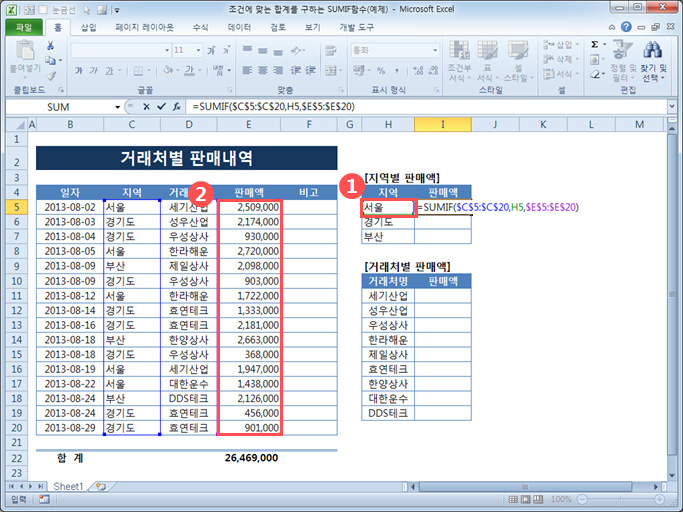
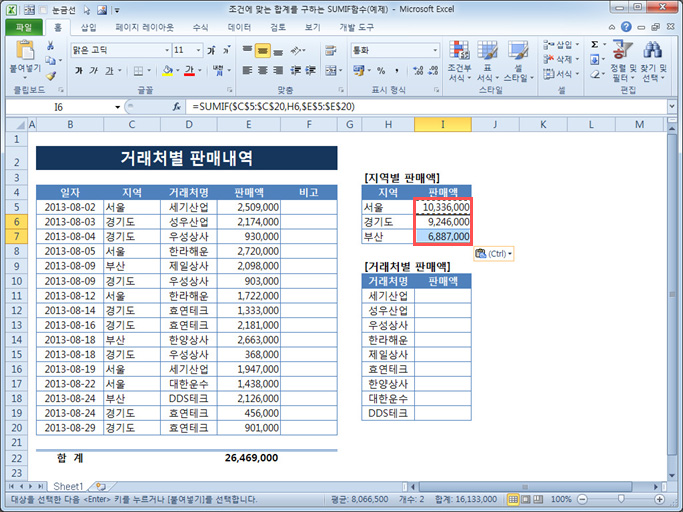
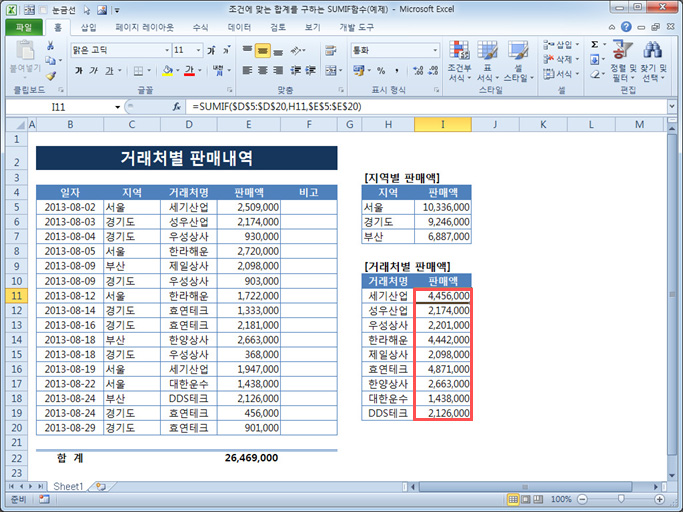



 KaKao ID 친구추가 : @coukey
KaKao ID 친구추가 : @coukey 


